steam对于大多数玩家来说是一个很好的平台。然而,由于steam客户端一直在计算机的后台运行,不断的通知和聊天可能会分散注意力,下面就教你如何避免这些打扰。
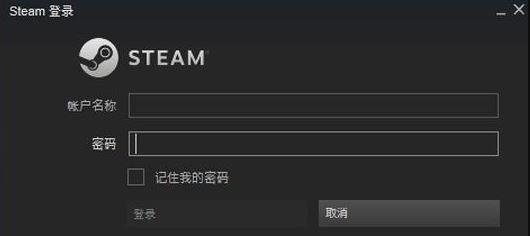
如何在steam上隐身
请阅读文章到最后,了解如何在steam上隐身。
如何在pc/windows上使用主steam窗口隐身
由于steam上随时有这么多人在线,很可能有些朋友会看到你在线并联系你,问你是否想一起玩游戏。如果你不想被打扰,你可以将自己的状态更改为离开、隐身、忙碌或离线。
要在windows上更改steam上线状态,请执行以下操作:
在计算机上打开“steam”,如果需要,登录应用。
点击顶部菜单中的“好友”选项卡。
然后,从下拉菜单中选择适当的选项。
现在你将会对所有steam用户隐身。但是,如果你仍然想聊天,你需要选择“隐身”而不是“离线”.
当你准备好再次与朋友交流时,再次点击“好友和聊天”框,然后点击向下箭头,并选择适合你需求的选项。
如何在steam的好友窗口中隐身
当steam主窗口不可见时,您可以使用下面的好友快捷方式隐身。
在聊天窗口中,点击您的个人资料图片旁边的“向下箭头”图标。
选择下拉菜单中的“隐身”选项以继续与朋友交谈。选择“离线”以保持离线。
如何在mac上在steam上隐身
mac用户也可以隐身,但步骤与pc用户略有不同。如果你是mac用户,请执行以下操作:
打开“steam”,如果尚未登录,请先登录。
在顶部的mac菜单栏中点击“好友”。
在菜单中点击“离线”。如果你希望继续与朋友聊天,请选择“隐身”。
重复上述步骤以将您的离线状态切换回在线或其他选项之一。
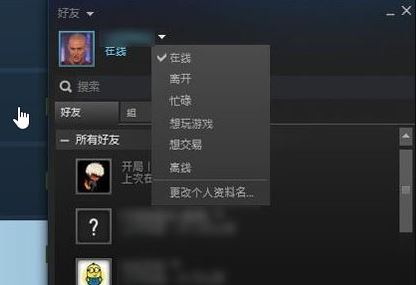
如何在steam移动端隐身
您可能已经在移动设备上安装了steam应用。然而,原生的steam应用程序不提供隐身选项,如果您在pc或mac上设置了在线状态,移动应用程序上也不会更改状态。但是,您可以使用steam chat应用来更改在线状态。以下是操作步骤:
注意:steam chat应用只允许用户切换到隐身或在线状态。
从google play商店或苹果应用商店安装steam chat应用。
登录您的steam账户。然后,在左上角点击“菜单”图标。
选择“隐身”或“在线”。
如果您正在使用steam的移动版本,您无法更改在线状态,但steam chat应用程序可以让您隐身。这也是一个更简单的界面,使与朋友聊天更加容易。
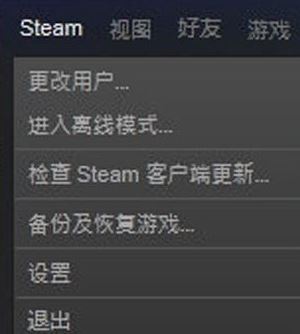
如何对steam上的特定好友隐身
您不能选择哪些好友可以看到您在steam上活跃,但您可以为他们关闭任何通知。这种方法可能会让您的朋友感到沮丧,因为他们可能认为您在忽视他们。
- 在steam聊天框中,点击您朋友屏幕名称右侧的“向下箭头”图标。
- 选择“通知”。
- 取消选中“使用我的默认通知设置”和“当我收到直接聊天消息”旁边的框。
- 点击“确认”。
虽然用户可以看到您在线(或您的默认状态),但如果他们尝试与您交流,您将不会收到任何通知。
steam在线状态解释
除了离线外,在steam上您还可以选择其他几个状态选项。虽然离线状态明确表示您当前不可用,其他状态也传递类似的信息,但仍允许您与其他人交流。
这里是不同状态的含义:
在线 – 在线表示您处于活跃状态,表明您愿意与朋友交流。 离开 – 离开表示您的帐户在线,但此刻您离开键盘。此状态让其他人知道您还在线,并且会回来,但您可能不会立即回复。 隐身 – 隐身状态告诉其他人您离线,但您仍然可以发送和接收聊天消息。这是一个很好的选项,适用于想要隐藏部分朋友但不是所有朋友的人。 离线 – 离线表示您不在线或未主动打开聊天。 请勿打扰 – 请勿打扰会隐藏消息和通信,这样您就可以在安静地玩游戏。
steam在线状态常见问题
在steam上,隐身和离线有什么区别?
隐身与离线状态类似,但一个关键区别是设置为隐身时仍然可以与朋友聊天。如果您不想被打扰,切换至离线状态。
如果我处于离线状态,我会收到通知吗?
不会。当您选择离线选项时,您将不会收到任何通知。将状态设置为隐身正是为了避免这种情况。
为什么我在steam移动应用中没有更改状态的选项?
如果您在steam移动应用程序中看不到隐身、离线等选项,那么您可能没有使用steam chat应用程序。移动设备上有两个独立的steam版本,请确保您在使用chat应用。
保持低调
多亏了steam聊天的“隐身”和“离线”功能,您可以在没有干扰的情况下完成工作。当然,这也将有助于您专注于玩您喜爱的游戏。根据您的情况,这两者都可能很重要。
未经允许不得转载:凯发k8网页登录-凯发k8手机客户端 » 在steam上隐身应该怎么做
